HP Deskjet 3510 e-All-in-One Bedienungsanleitung
Lies die bedienungsanleitung für HP Deskjet 3510 e-All-in-One (68 Seiten) kostenlos online; sie gehört zur Kategorie Drucker. Dieses Handbuch wurde von 44 Personen als hilfreich bewertet und erhielt im Schnitt 4.6 Sterne aus 22.5 Bewertungen. Hast du eine Frage zu HP Deskjet 3510 e-All-in-One oder möchtest du andere Nutzer dieses Produkts befragen? Stelle eine Frage
Seite 1/68

HP Deskjet 3510 e-All-in-One series


Inhalt
1 Vorgehensweise..............................................................................................................................................................3
2 Erste Schritte mit dem HP Deskjet 3510 series
Druckerkomponenten...........................................................................................................................................................5
Elemente des Bedienfelds....................................................................................................................................................6
Wireless-Einstellungen.........................................................................................................................................................6
Status-LEDs.........................................................................................................................................................................7
Autom.-Aus ..........................................................................................................................................................................8
3 Drucken
Drucken von Fotos.............................................................................................................................................................11
Drucken von Dokumenten..................................................................................................................................................12
Drucken von Schnellformularen.........................................................................................................................................13
Bedrucken von Briefumschlägen........................................................................................................................................13
Tipps für erfolgreiches Drucken.........................................................................................................................................14
4 ePrint von beliebigem Standort aus
ePrint von beliebigem Standort aus...................................................................................................................................17
5 Grundlagen zum Papier
Empfohlenes Papier für den Druck....................................................................................................................................19
Einlegen von Medien..........................................................................................................................................................20
6 Kopieren und scannen
Kopieren.............................................................................................................................................................................25
Scannen an einen Computer..............................................................................................................................................26
Tipps für erfolgreiches Kopieren........................................................................................................................................28
Tipps für erfolgreiches Scannen.........................................................................................................................................28
7 Verwenden von Patronen
Überprüfen der geschätzten Tintenfüllstände....................................................................................................................31
Bestellen von Tintenzubehör..............................................................................................................................................31
Auswechseln von Patronen................................................................................................................................................32
Verwenden des Einzelpatronenmodus...............................................................................................................................34
Gewährleistungsinformationen für Patronen......................................................................................................................34
8 Anschlussmöglichkeiten
Wi-Fi Protected Setup (WPS – erfordert einen WPS-Router)............................................................................................35
Herkömmliche Wireless-Verbindung (erfordert Router).....................................................................................................36
USB-Verbindung (Verbindung ohne Netzwerk)..................................................................................................................36
Wechseln von einer USB-Verbindung zu einem Wireless-Netzwerk.................................................................................36
Wireless-Verbindung zum Drucker ohne Router................................................................................................................37
Anschließen eines neuen Druckers....................................................................................................................................38
Ändern der Einstellungen für das Wireless-Netzwerk........................................................................................................38
Tipps zum Einrichten und Verwenden eines Netzwerkdruckers........................................................................................38
Tools für erweiterte Druckerverwaltung (für Netzwerkdrucker)..........................................................................................38
9 Lösen von Problemen
Optimieren der Druckqualität..............................................................................................................................................41
Beseitigen eines Papierstaus.............................................................................................................................................43
Drucken nicht möglich........................................................................................................................................................45
Netzwerke...........................................................................................................................................................................49
HP Support.........................................................................................................................................................................49
10 Technische Daten
Hinweis...............................................................................................................................................................................53
Spezifikationen...................................................................................................................................................................53
1
Inhalt
Produktspezifikationen
| Marke: | HP |
| Kategorie: | Drucker |
| Modell: | Deskjet 3510 e-All-in-One |
Brauchst du Hilfe?
Wenn Sie Hilfe mit HP Deskjet 3510 e-All-in-One benötigen, stellen Sie unten eine Frage und andere Benutzer werden Ihnen antworten
Bedienungsanleitung Drucker HP

27 September 2024

20 September 2024

20 September 2024

17 September 2024

15 September 2024

7 September 2024

3 September 2024

3 September 2024

3 September 2024

3 September 2024
Bedienungsanleitung Drucker
- Brady
- Dascom
- Oce
- Ultimaker
- Minolta
- Konica-Minolta
- Festo
- Sagem
- Vupoint Solutions
- Frama
- Olympia
- D-Link
- Lexmark
- Nilox
- Toshiba TEC
Neueste Bedienungsanleitung für -Kategorien-
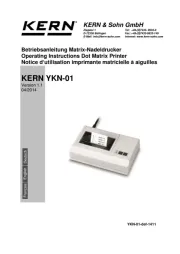
16 Juni 2025
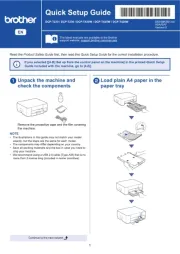
14 Juni 2025
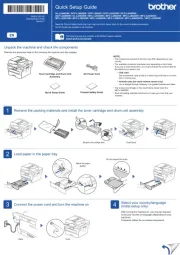
14 Juni 2025
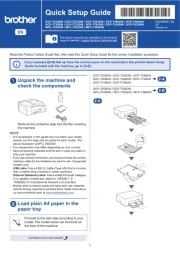
11 Juni 2025
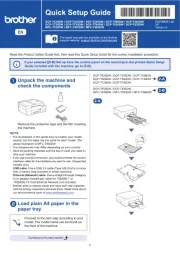
11 Juni 2025
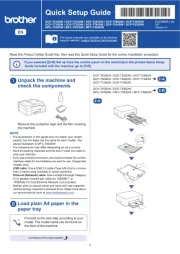
11 Juni 2025
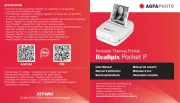
10 Juni 2025
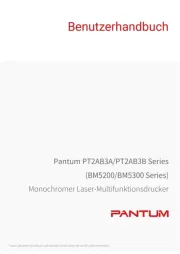
9 Juni 2025
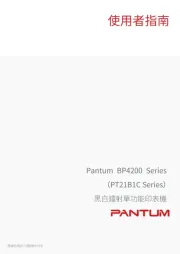
8 Juni 2025
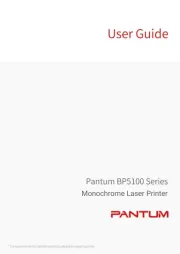
8 Juni 2025